Vienkāršākais veids, kā slēpt nodalījums sistēmas Tas ir tas, ka jums dzēst vēstuli piešķirts. arī parādīt slēpto nodalījumuTi, bez punkta (etiķete), Viss, kas Jums jādara, ir ii piešķirt punktu un tas tiks uzskaitīti Mans dators. Ja kāda iemesla dēļ vēlaties paslēpt nodalījumu, vai, lai parādītu slēpto nodalījumu jau (dažreiz, uzstādot divas sistēmas dual-bootDaži starpsienas redzamas vienu no sistēmām, kas slēpts ar otru un otrādi; vai, reti, pēc pārcelšanās shēmu, tas ir iespējams, ka viens vai vairāki nodalījumi - atšķirīgi no sistēmas - tas nav My Computer uzskaitīti) vai mainīt partition punktsTad šāda informācija būs noteikti noderīga. Mēs piedāvājam divas metodes, ļoti vienkārša un viegli piemērot, lai dzēstu, piešķirt vai mainīt nodalījuma punktu.
1. Dzēsiet, piešķiriet vai mainiet nodalījuma burtu, izmantojot Disk Vadība.
atvērts Start Menu un tiesības, noklikšķiniet uz datorsizvēlieties Vadīt parādīta izvēlne (ja jums uzturēt ieslēgts DesktopJūs varat ar peles labo pogu noklikšķiniet uz tā), pēc tam noklikšķiniet uz Disk vadība (Kreisajā rūtī loga redzams)


a) Kā mēs varam paslēpt nodalījumu
- atlasiet nodalījumu vēlaties paslēpt un labo klikšķi uz tā
- Jo redzams izvēlnē izvēlieties Mainīt diska burtu un ceļus
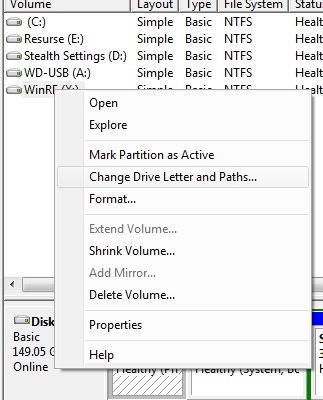
- dzēst, noklikšķiniet uz diska burtu Izņemt tad Jā
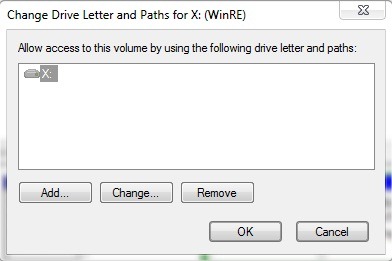
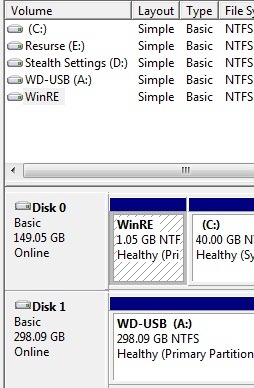
Nodalījums vairs netiks uzskaitīti My Computer.
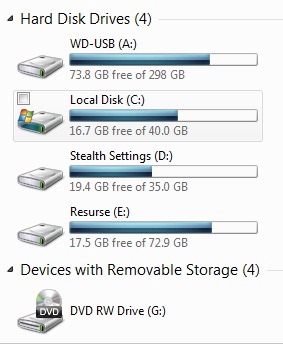
b) Kā mēs varam parādīt slēpto nodalījumu (jēgas)
- izvēlieties slēpto nodalījumu un labo klikšķi, un pēc tam noklikšķiniet uz Mainīt diska burtu un ceļus
- piešķirt diska burtu, noklikšķiniet uz Add krāns Piešķirt šādas Drive vēstule
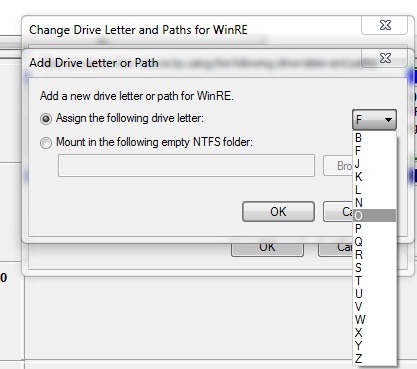
- izvēlieties burts no izvēlnes, un noklikšķiniet uz OK
Nodalījums atkal tiks uzskaitīti My Computer
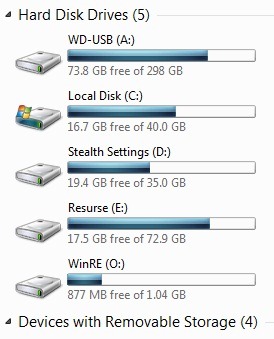
c) Kā mēs varam mainīt nodalījumu punkts
- izvēlieties diska burta, kuru vēlaties mainīt, tiesības noklikšķiniet uz tā un izvēlieties Mainīt diska burtu un ceļusPēc tam noklikšķiniet uz Mainīt
- atlasīt Piešķirt šādas Drive vēstule un mainīt diska burtu pareizajā izvēlnē

Sadalīšanās tiks uzskaitīti My Computer ar burtu mainījies
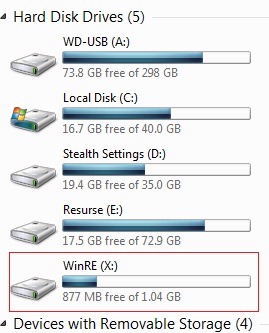
2. Dzēsiet, piešķiriet un mainiet nodalījuma burtu, izmantojot Command Prompt
- tips cmd in Meklētacquis Start Menu un dot Enter (Ja izmantojat Windows XP, tips cmd in skrējiens)
- in Command Prompt ienākt diskdaļa un dot Enter
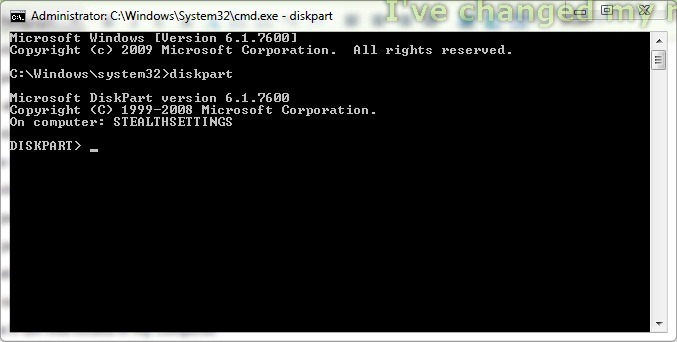
- ierakstiet komandu saraksts tilpums un dot Enter
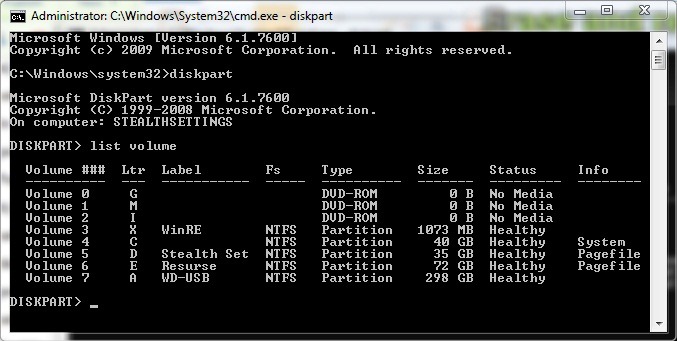
- lai izvēlētos nodalījumu vēlaties dzēst / piešķirtu / mainīt punktu tipa komandu izvēlieties tilpums [No], kur [Nē] ir tilpums numurs (manā gadījumā, tilpums numurs ir 3)
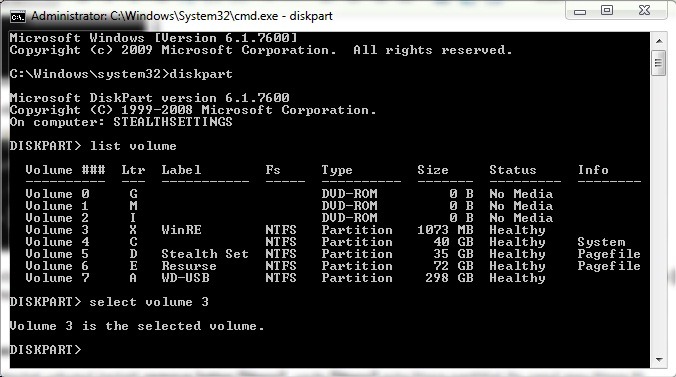
) Lai paslēptu nodalījumu
Pēc tam, kad esat izvēlējies skaļuma tipu noņemt vēstuli [vēstuli], kur [Vēstule] ir diska burts (manā gadījumā burts X)
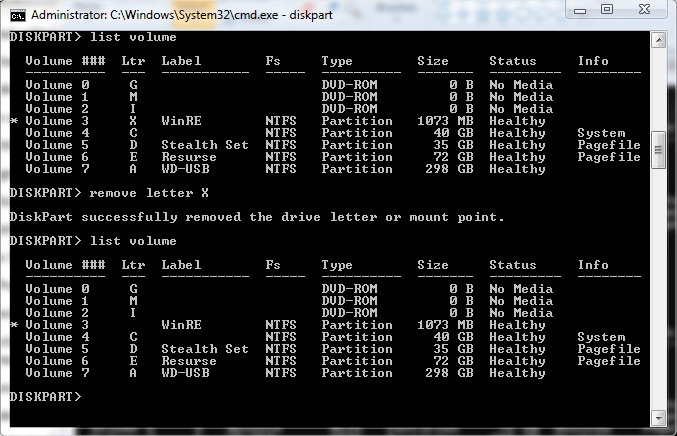
b) Lai piešķirtu diska paslēptas burtu (Tāpēc, ka tas tiks uzskaitīti My Computer)
Pēc izvēles slēpto skaļuma kontrole tips piešķirt vēstuli [vēstuli], kur [Vēstule] ir burts piešķirt (manā gadījumā burts O)
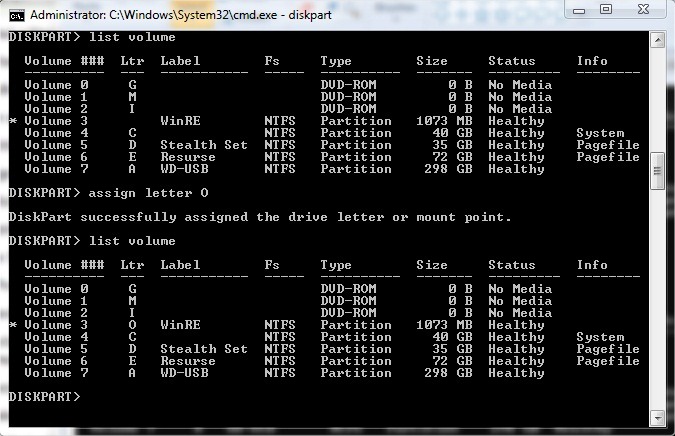
c) Lai mainītu / mainīt jēgu starpsienu
Pēc izvēles summu, kuru vēlaties mainīt partition vēstuli, tipa komandas secībā ar a) un b) - piemēram, lai mainītu nodalījuma burtu no X uz Y, vispirms izdzēsiet nodalījumam jau piešķirto burtu X un pēc tam piešķiriet burtu Y (manā gadījumā burti ir O un X)
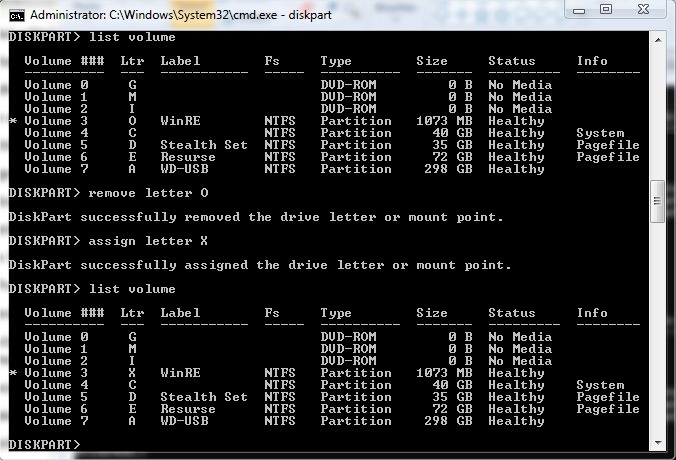
Piezīme: apmācība tika veikta Windows 7 OS, bet tas ir saderīgs arī ar Vista vai XP (Vista un XP, lai veiktu izmaiņas - vismaz metodes gadījumā Command Prompt - vispirms ir jārestartē sistēma).